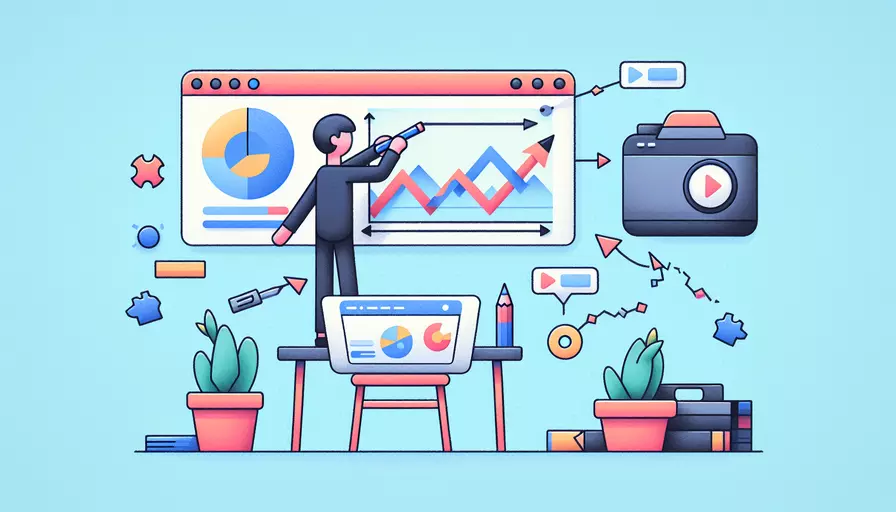
使用Vue.js来开发一个剪短视频的应用程序是完全可行的。1、使用HTML5的 接下来将详细介绍如何实现这一过程。
一、搭建Vue项目
首先,我们需要一个Vue项目来开始开发。你可以使用Vue CLI工具来快速搭建一个新的Vue项目。
- 安装Vue CLI工具:
npm install -g @vue/cli
- 创建一个新的Vue项目:
vue create video-editor
- 进入项目目录并启动开发服务器:
cd video-editor
npm run serve
二、添加视频播放器
在项目中添加一个视频播放器组件,用于播放和展示视频。我们可以使用HTML5的<video>标签来实现这一功能。
- 创建一个新的组件
VideoPlayer.vue:
<template>
<div class="video-player">
<video ref="video" controls>
<source :src="videoSrc" type="video/mp4">
Your browser does not support the video tag.
</video>
</div>
</template>
<script>
export default {
props: ['videoSrc'],
methods: {
play() {
this.$refs.video.play();
},
pause() {
this.$refs.video.pause();
},
currentTime() {
return this.$refs.video.currentTime;
}
}
}
</script>
<style scoped>
.video-player {
width: 100%;
max-width: 600px;
margin: 0 auto;
}
</style>
三、实现视频剪辑功能
我们需要一个组件来实现视频的剪辑功能。这个组件将允许用户指定剪辑的起始时间和结束时间,并生成剪辑后的新视频。
- 创建一个新的组件
VideoEditor.vue:
<template>
<div class="video-editor">
<video-player :videoSrc="videoSrc" ref="videoPlayer"></video-player>
<div class="controls">
<label for="start-time">Start Time:</label>
<input type="number" v-model="startTime" id="start-time" min="0" :max="duration" step="0.1">
<label for="end-time">End Time:</label>
<input type="number" v-model="endTime" id="end-time" :min="startTime" :max="duration" step="0.1">
<button @click="trimVideo">Trim Video</button>
</div>
<video-player v-if="trimmedVideoSrc" :videoSrc="trimmedVideoSrc"></video-player>
</div>
</template>
<script>
import VideoPlayer from './VideoPlayer.vue';
export default {
components: {
VideoPlayer
},
data() {
return {
videoSrc: 'path/to/your/video.mp4',
startTime: 0,
endTime: 0,
duration: 0,
trimmedVideoSrc: ''
};
},
mounted() {
this.$refs.videoPlayer.$refs.video.addEventListener('loadedmetadata', () => {
this.duration = this.$refs.videoPlayer.$refs.video.duration;
});
},
methods: {
trimVideo() {
const videoElement = this.$refs.videoPlayer.$refs.video;
const blob = new Blob([videoElement.src], { type: 'video/mp4' });
const trimmedBlob = this.cutVideo(blob, this.startTime, this.endTime);
this.trimmedVideoSrc = URL.createObjectURL(trimmedBlob);
},
cutVideo(blob, start, end) {
// 用于裁剪视频的逻辑,例如使用ffmpeg.js
// 这里仅作为示例,实际实现需要更多逻辑处理
return blob;
}
}
}
</script>
<style scoped>
.video-editor {
display: flex;
flex-direction: column;
align-items: center;
}
.controls {
margin: 20px 0;
}
</style>
四、集成第三方视频处理库
为了更好地处理视频剪辑,我们可以集成第三方视频处理库,例如ffmpeg.js。ffmpeg.js是一个基于WebAssembly的ffmpeg库,可以在浏览器中进行视频处理。
- 安装ffmpeg.js:
npm install @ffmpeg/ffmpeg
- 修改
VideoEditor.vue,使用ffmpeg.js进行视频剪辑:
<script>
import { createFFmpeg, fetchFile } from '@ffmpeg/ffmpeg';
export default {
// ...上面的代码保持不变
methods: {
async trimVideo() {
const ffmpeg = createFFmpeg({ log: true });
await ffmpeg.load();
const videoElement = this.$refs.videoPlayer.$refs.video;
const videoSrc = videoElement.currentSrc;
const startTime = this.startTime;
const endTime = this.endTime;
const duration = endTime - startTime;
ffmpeg.FS('writeFile', 'input.mp4', await fetchFile(videoSrc));
await ffmpeg.run('-i', 'input.mp4', '-ss', `${startTime}`, '-t', `${duration}`, 'output.mp4');
const data = ffmpeg.FS('readFile', 'output.mp4');
const trimmedBlob = new Blob([data.buffer], { type: 'video/mp4' });
this.trimmedVideoSrc = URL.createObjectURL(trimmedBlob);
}
}
}
</script>
五、总结与建议
通过以上步骤,我们已经实现了一个基础的Vue.js视频剪辑应用程序。1、使用HTML5的
为了进一步完善你的应用,可以考虑以下几点:
- 用户体验:优化用户界面,使其更易于操作。
- 性能优化:处理较大的视频文件时,确保应用性能不受影响。
- 功能扩展:添加更多视频编辑功能,如添加字幕、滤镜等。
通过不断改进和优化,你可以创建一个功能强大且用户友好的视频剪辑应用。
相关问答FAQs:
1. 什么是Vue.js?它有什么特点?
Vue.js是一款流行的JavaScript前端框架,用于构建用户界面。它是一种轻量级的框架,与其他框架(如Angular和React)相比,学习曲线较低。Vue.js采用了MVVM(Model-View-ViewModel)模式,通过数据驱动视图的方式实现了高效的DOM操作。它具有响应式的数据绑定、组件化开发、虚拟DOM等特点,使得开发者可以更快速、高效地构建现代化的Web应用程序。
2. 如何在Vue.js中剪短视频?
要在Vue.js中剪短视频,首先需要引入一个适用于视频处理的第三方库。例如,你可以使用video.js或plyr.js这样的库来处理视频播放器的功能。
在Vue.js中,可以通过自定义组件的方式来封装视频播放器。首先,在Vue组件的模板中,使用HTML5的video标签来嵌入视频,并设置相应的属性(如视频路径、封面图等)。然后,通过Vue的数据绑定,将视频的播放状态、时间等信息与组件的data属性绑定起来。
在Vue组件的方法中,可以通过调用video对象的API来实现剪短视频的功能。例如,你可以通过设置video的currentTime属性来控制视频的播放位置,或者使用video的play()和pause()方法来控制视频的播放和暂停。
另外,你还可以使用Vue的计算属性来实现剪短视频的进度条显示。通过计算视频的当前播放时间和总时长的比例,可以动态计算出进度条的宽度,从而实现视频剪短的进度显示。
3. Vue.js中剪短视频需要注意哪些问题?
在使用Vue.js剪短视频时,需要注意以下几个问题:
-
兼容性:不同浏览器对HTML5 video标签的支持程度不同,因此在选择视频处理库时要考虑到兼容性问题。同时,还要注意浏览器对视频格式的支持情况,以免出现无法播放的情况。
-
性能:视频处理是一项较为复杂的任务,可能会占用较多的系统资源。因此,在剪短视频时要注意性能优化,避免出现卡顿、延迟等问题。
-
用户体验:剪短视频功能通常会涉及到用户交互,如拖动进度条、选择剪切起止点等。在实现这些交互时,要注意用户体验的友好性,确保操作流畅、准确。
-
安全性:由于视频可能包含敏感信息,如个人隐私、版权内容等,因此在剪短视频时要注意安全性。例如,可以通过服务器端的权限控制,限制用户对视频的剪切操作。
总之,使用Vue.js剪短视频需要综合考虑兼容性、性能、用户体验和安全性等因素,以提供一个高质量的视频剪切功能。
文章标题:vue教程如何剪短视频,发布者:不及物动词,转载请注明出处:https://worktile.com/kb/p/3644693

 微信扫一扫
微信扫一扫  支付宝扫一扫
支付宝扫一扫 